Sida loo isticmaalo VLOOKUP gudaha Excel
Weligaa ma haysataa xaashi ballaadhan oo xog ku jirta Excel oo aad u baahan tahay hab fudud oo aad ku shaandhayso oo aad macluumaad gaar ah uga soo saarto? Haddii aad barato sida loogu isticmaalo VLOOKUP gudaha Excel , waxaad ku samayn kartaa raadintan hal-abuur oo awood leh oo Excel ah.
Shaqada VLOOKUP ee Excel waxay cabsi gelisaa dad badan sababtoo ah waxay leedahay cabbirro badan waxaana jira siyaabo badan oo loo isticmaalo. Maqaalkan waxaad ku baran doontaa dhammaan siyaabaha aad ugu isticmaali karto VLOOKUP gudaha Excel iyo sababta ay shaqadu u awood badan tahay.

Qiyaasta VLOOKUP ee Excel(VLOOKUP Parameters In Excel)
Markaad bilowdo inaad ku =VLOOKUP( unug kasta oo Excel ah , waxaad arki doontaa pop-up muujinaya dhammaan cabbirrada shaqada ee jira.
Aynu eegno mid kasta oo ka mid ah halbeegyadan iyo waxa ay ka dhigan yihiin.
- Lookup_value : Qiimaha aad ka raadinayso xaashida faafinta
- table_array : Kala duwanaanshaha unugyada xaashida aad rabto inaad ka dhex raadiso
- col_index_num : Tiirka meesha aad rabto inaad ka soo jiidato natiijadaada
- [range_lookup] : Qaabka ciyaarta ( TRUE = qiyaas, FALSE = sax)
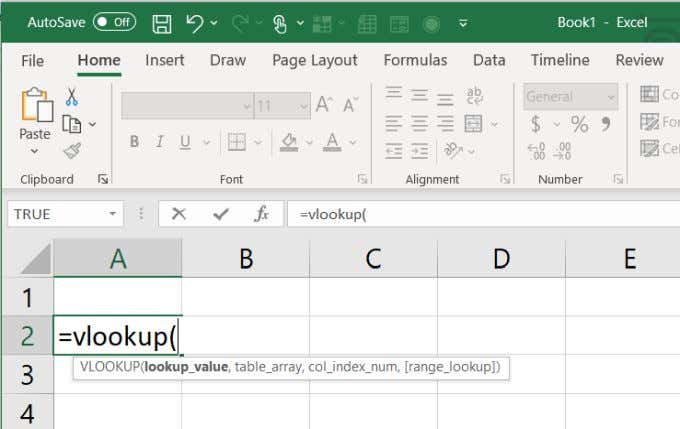
Afartan qaybood waxay kuu oggolaanayaan inaad sameyso wax badan oo kala duwan, raadinta faa'iido leh ee xogta gudaha kaydka xogta aadka u weyn.
Tusaale fudud oo VLOOKUP Excel ah(A Simple VLOOKUP Excel Example)
VLOOKUP maaha mid ka mid ah shaqooyinka aasaasiga ah ee Excel ee(the basic Excel functions) laga yaabo inaad baratay, markaa aan eegno tusaale fudud si aan u bilowno.
Tusaalaha soo socda, waxaanu u isticmaali doonaa buundooyinka SAT ee(States) dugsiyada Maraykanka(United) . Xaashidan xaashida ah waxay ka kooban tahay in ka badan 450 dugsi oo ay la socdaan buundooyinka SAT ee shakhsi ahaaneed ee akhriska, xisaabta, iyo qoraalka. Dareen(Feel) xor inaad soo dejiso si aad ula socoto. Waxaa jira xiriir dibadeed oo jiidaya xogta, markaa waxaad heli doontaa digniin markaad furto faylka, laakiin waa badbaado.

Waxay noqon doontaa wakhti aad u badan inaad ka dhex raadiso xog-ururin intaa le'eg si aad u hesho dugsiga aad xiisaynayso.
Taa baddalkeeda, waxaad samayn kartaa foom fudud unugyada bannaan ee dhinaca miiska. Si aad u sameyso raadintan, kaliya samee hal goob oo loogu talagalay Dugsiga(School) , iyo seddex goobood oo dheeri ah oo loogu talagalay buundooyinka akhriska, xisaabta, iyo qorista.

Marka xigta, waxaad u baahan doontaa inaad isticmaasho shaqada VLOOKUP ee Excel si aad uga dhigto saddexdan goobood inay shaqeeyaan. Goobta wax- akhriska(Reading) , u samee shaqada VLOOKUP sida soo socota:
- Nooca =VLOOKUP(
- Dooro goobta dugsiga(School) , kaas oo tusaalahan ku jira I2 . Kooma ku qor
- Dooro dhammaan unugyada kala duwan ee ka kooban xogta aad rabto inaad kor u eegto. Kooma ku qor
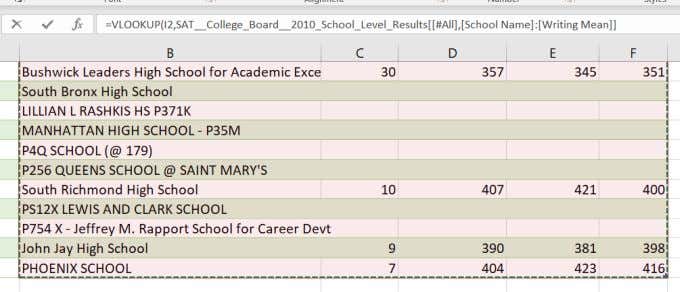
Markaad doorato kala duwanaanshaha, waxaad ka bilaabi kartaa tiirka aad isticmaalayso si aad u eegto (haddii ay sidaas tahay tiirarka magaca dugsiga), ka dibna dooro dhammaan tiirarka iyo safafka kale ee xogta ku jira.
Fiiro gaar(Note) ah : Shaqada VLOOKUP ee Excel waxay kaliya ka raadin kartaa unugyada dhanka midig ee tiirka raadinta. Tusaalahan, tiirka magaca dugsigu wuxuu u baahan yahay inuu ahaado bidixda xogta aad kor u eegayso.
- Marka xigta, si aad u soo ceshato dhibcaha Akhriska(Reading) , waxaad u baahan doontaa inaad ka doorato tiirka 3aad tiirka bidix ee la doortay. Markaa, ku qor 3 ka dibna hakad kale ku qor.
- Ugu dambeyntii, ku qor BEENTA(FALSE) ciyaar sax ah, oo ku xir shaqada a ) .
Hawshaada ugu dambeysa ee VLOOKUP waa inay u ekaataa sidan:
=VLOOKUP(I2,B2:G461,3,FALSE)
Markaad marka hore taabato Gelida(Enter) oo aad dhammayso hawsha, waxaad ogaan doontaa in goobta wax- akhriska(Reading) ay ka koobnaan doonto #N/A .

Tani waa sababta oo ah goobta dugsigu(School) waa bannaan oo ma jiraan wax loogu talagalay hawsha VLOOKUP si loo helo. Si kastaba ha ahaatee, haddii aad geliso magaca dugsi kasta oo aad rabto in aad kor u eegto, waxaad arki doontaa natiijada saxda ah ee safkaas dhibcaha Akhriska .(Reading)
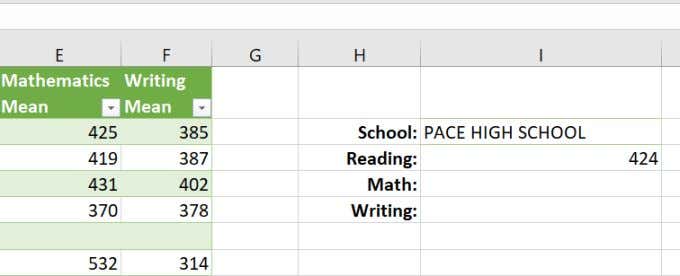
Sida loola tacaalo VLOOKUP inuu yahay kiis- xasaasi ah(How To Deal With VLOOKUP Being Case- Sensitive)
Waxa laga yaabaa inaad dareento in haddii aanad ku qorin magaca dugsiga isla kiis la mid ah sida uu ugu qoran yahay xogta, ma arki doontid wax natiijo ah.
Tani waa sababta oo ah shaqada VLOOKUP waa kiis xasaasi ah. Tani waxay noqon kartaa wax laga xumaado, gaar ahaan xog-ururinta aadka u weyn oo tiirka aad ka dhex raadinayso aanu ku habboonayn sida wax loo weyneeyo.
Si aad arrintan uga gudubto, waxaad ku qasbi kartaa waxa aad raadinayso inaad u beddesho far-yar ka hor inta aanad natiijada fiirin. Si tan loo sameeyo, samee tiir cusub oo ku xigta tiirka aad raadinayso. Ku qor shaqada:
=TRIM(LOWER(B2))
Tani waxay hoos u dhigi doontaa magaca dugsiga waxayna meesha ka saari doontaa xarfo kasta oo ka baxsan (meel bannaan) oo laga yaabo inay ku yaalliin dhinaca bidix ama midig ee magaca.
Qabo furaha Shift oo dhig curcurka jiirka dhanka midig ee hoose ee unugga kowaad ilaa uu ka noqdo laba xariiq oo toosan. Laba jeer(Double) guji jiirka si aad si otomaatig ah ugu buuxiso tiirka oo dhan.

Ugu dambeyntii, maadaama VLOOKUP ay isku dayi doonto inay isticmaasho qaacidada halkii aad ka isticmaali lahayd qoraalka unugyadan, waxaad u baahan tahay inaad dhamaantood u beddesho qiimaha kaliya. Si aad tan u samayso, koobiyayso tiirka oo dhan, midigta ku dhufo unugga kowaad, oo ku dheji qiyamka oo keliya.

Hadda oo dhammaan xogtaada lagu nadiifiyo tiirkan cusub, wax yar wax ka beddel shaqadaada VLOOKUP ee Excel si aad u isticmaasho tiirarkan cusub halkii aad ka isticmaali lahayd tii hore adoo ka bilaabaya kala-fiirinta(the lookup range) C2 halkii aad ka isticmaali lahayd B2.
=VLOOKUP(I2,C2:G461,3,FALSE)
Hadda waxaad ogaan doontaa haddii aad had iyo jeer ku qorto raadintaada kiis yar, waxaad mar walba heli doontaa natiijo raadin wanaagsan.

Tani waa tilmaame Excel ah oo anfacaya(handy Excel tip) si looga gudbo xaqiiqda ah in VLOOKUP uu yahay kiis xasaasi ah.
VLOOKUP Qiyaasta Ciyaarta
In kasta oo tusaalaha LOOKUP ee saxda ah ee lagu tilmaamay qaybta koowaad ee maqaalkan uu yahay mid toos ah, ciyaarta qiyaastuna waa ka sii adag tahay.
Qiyaasta ciyaarta ayaa sida ugu fiican loo isticmaalaa in lagu baadho tirada kala duwan. Si tan si sax ah loo sameeyo baaxadda goobiddu waxay u baahan tahay in si habboon loo habeeyo. Tusaalaha ugu fiican ee tan waa shaqada VLOOKUP si loo raadiyo darajada xarafka u dhigma darajada lambar.
Haddii macalinku leeyahay liis dheer oo ah buundooyinka shaqada guriga ee sannadka oo dhan oo leh tiir celceliska ugu dambeeya, way fiicnaan lahayd in xarafka u dhigma fasalka u dambeeya si toos ah u soo baxo.

Tani waxay suurtogal u tahay shaqada VLOOKUP . Waxa kaliya ee loo baahan yahay waa miis raadin oo dhanka midig ah oo ka kooban darajada xarafka ku habboon ee kala duwanaanshaha dhibcaha tiro kasta.

Hadda, addoo isticmaalaya shaqada VLOOKUP iyo ciyaar qiyaas ah, waxaad heli kartaa darajada xarafka saxda ah ee u dhiganta tirada saxda ah.
Shaqadan VLOOKUP:
- Lookup_value : F2, celceliska fasalka u dambeeya
- table_array : I2:J8, Kala duwanaanshaha qiimaynta heerka xarafka
- index_column : 2, tiirka labaad ee miiska raadinta
- [range_lookup] : RUN, ciyaar qiyaas ah
Markaad dhammayso shaqada VLOOKUP ee G2 oo taabo Gelida(Enter) , waxaad buuxin kartaa unugyada intiisa kale adigoo isticmaalaya hab la mid ah sida lagu sheegay qaybta ugu dambeysa. Waxaad arki doontaa dhammaan darajooyinka xarafka oo si habboon loo buuxiyay.

Ogsoonow in shaqada VLOOKUP ee Excel ay ka raadinayso dhamaadka hoose ee kala duwanaanshaha fasalka oo leh dhibcaha xarafka loo qoondeeyay ilaa sare ee kala duwanaanshaha dhibcaha xarafka xiga.
Markaa, “C” waxa ay u baahan tahay in ay noqoto xarafka loo qoondeeyay tirada hoose ee (75), B waxa loo qoondeeyay xagga hoose (ugu yar) ee xadka xarafkiisa. VLOOKUP waxay "heli doontaa" natiijada 60 (D) sida qiimaha ugu dhow ee wax kasta oo u dhexeeya 60 ilaa 75.
VLOOKUP ee Excel waa shaqo aad u awood badan oo la heli karo muddo dheer. Waxa kale oo ay faa'iido u leedahay in la helo qiyam isku mid ah meel kasta oo ka mid ah buugga shaqada ee Excel(finding matching values anywhere in an Excel workbook) .
Maskaxda ku hay, si kastaba ha ahaatee, isticmaalayaasha Microsoft ee haysta rukhsad bille ah (Microsoft)Office 365 hadda waxay heli karaan hawl cusub oo XLOOKUP ah. Shaqadani waxay leedahay xaddi badan iyo dabacsanaan dheeraad ah. Isticmaalayaasha leh is-diiwaangelinta nus-sanadlaha ah waxay u baahnaan doonaan inay sugaan cusbooneysiinta si ay u soo baxdo Julaay 2020(July 2020) .
Related posts
Kudar Khadka Dib-u-Celinta Toosan ee Qorshaha Kala firdhisan ee Excel
Sida loo sameeyo Histogram gudaha Excel
Sida loo xafido erayga sirta ah ee Excel File
Sida Loo Sameeyo Jadwalka socodka gudaha Word iyo Excel
Sida Loo Sameeyo Calaamadaha Erayga laga bilaabo xaashida faafinta ee Excel
Sida loo xisaabiyo kala duwanaanshaha Excel
Hagaha Dhammaan Kordhinta Faylka Excel & Waxa ay ula jeedaan
Sida Loo Sameeyo Liiska hubinta gudaha Excel
Jadwalka xogtaada Excel
Balacaha Saarka AutoFit iyo Dhismayaasha Saf ee Excel
Sida loo sameeyo garaafka fudud ama jaantuska gudaha Excel
13 Tabaha OneNote & Tabaha loogu Abaabulayo Qoraaladaada si ka Wanagsan
Sida Taariikhaha Looga Jaro Excel
Sida Loo Sameeyo Liiska Hoos-u-dhaca ee Excel
Sida loo kala saaro Magacyada Hore iyo Dambe ee Excel
Sida loo shaandheeyo xogta gudaha Excel
Sida Loogu Beddelayo Inta u dhaxaysa Waraaqaha Shaqada ee Excel
Sida loo Furo Tusaalooyin Badan oo Excel ah
Isku xidh Unugyada u dhexeeya Xaashiyaha iyo Buugaagta Shaqada ee Excel
Casharrada Aasaasiga ah ee Microsoft Excel - Barashada Sida loo Isticmaalo Excel
